メールの自動転送につきましては、ユーザーツール、またはwebメールから設定いただけます。
以下にユーザーツール、webメールからの設定方法をそれぞれご案内いたします。
【ユーザーツールからのメールの自動転送設定方法】
- 下記のURLより、くくりマイページにログインします。
https://ssl.hosting-link.ne.jp/kukulimember/login.asp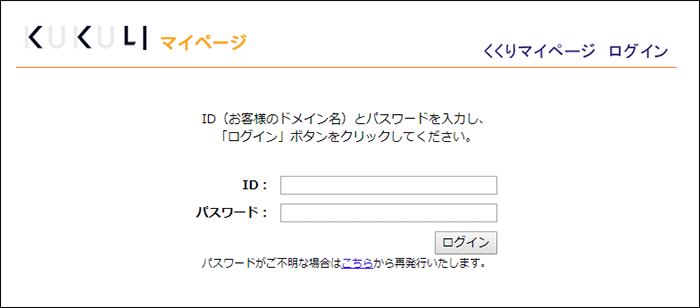
- 「サーバー機能」内の『ユーザーツール』をクリックします。
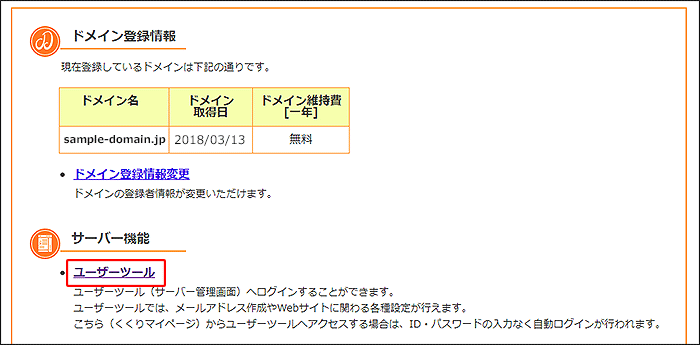
- 『メールサービス』タブをクリックします。
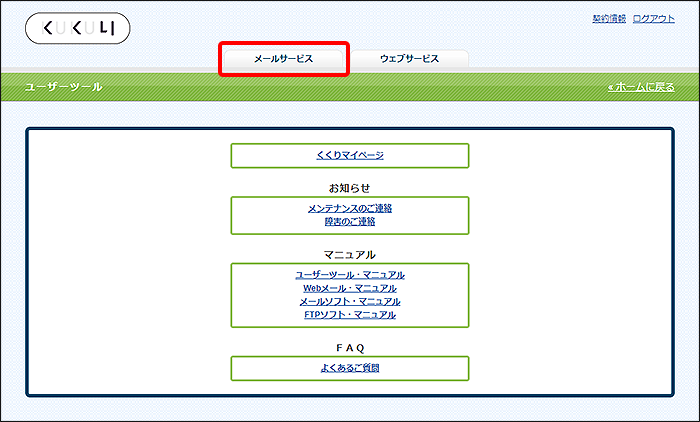
- 該当メールアドレスの『編集する』ボタンをクリックします。
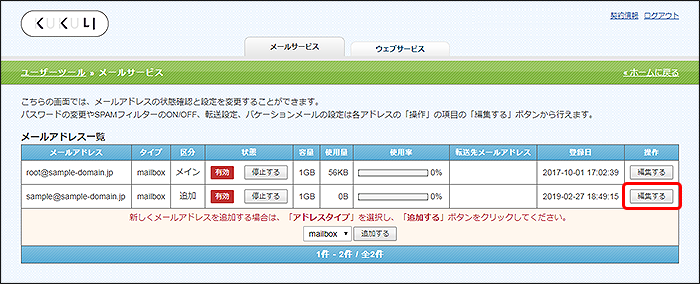
- 『新規フィルターの追加』ボタンをクリックします。
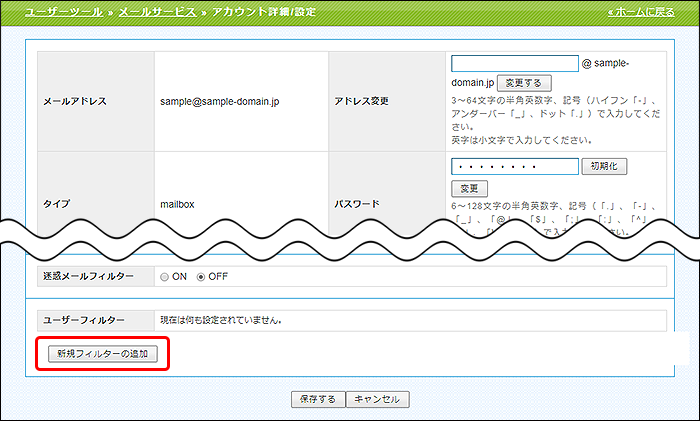
- 以下の通りに設定します。
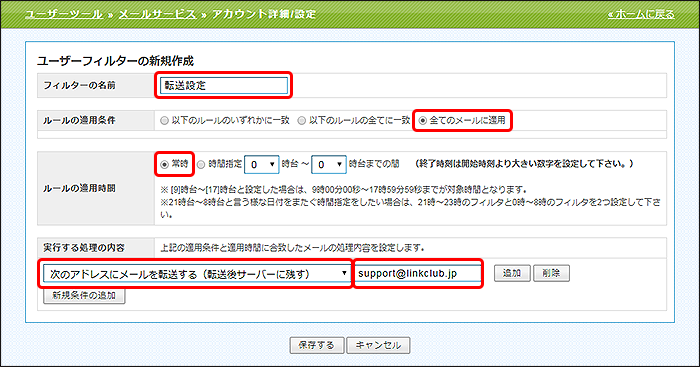
フィルターの名前 任意の項目となります。 ルールの適用条件 「全てのメールに適用」にチェックを入れます。 ルールの適用時間 「常時」にチェックを入れます。 実行する処理の内容 プルダウンから「次のアドレスにメールを転送する(転送後サーバーに残す)」を選択し、
右横の入力枠に転送先のメールアドレスを入力します。※半角入力
- 『保存する』ボタンをクリックします。

以上で設定完了となります。
【webメールからのメールの自動転送設定方法】
- 下記のURLよりwebメールにログインします。
https://webmail.linkclub.jp/
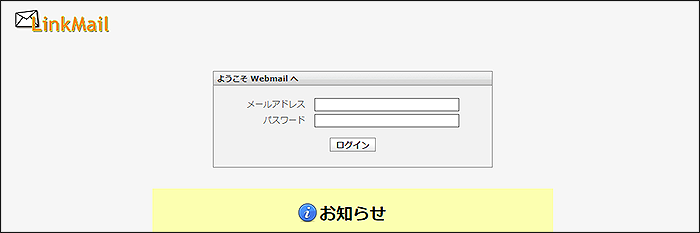
- 画面右上の『個人設定』をクリックします。
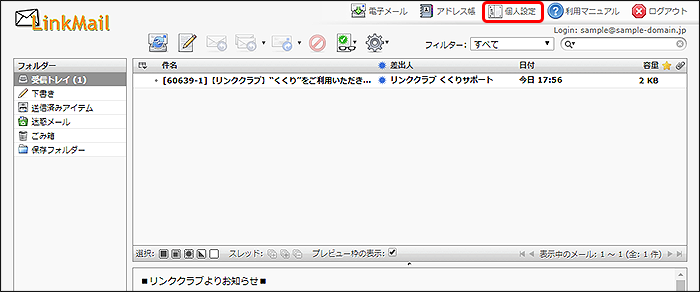
- 『フィルター』タブをクリックします。
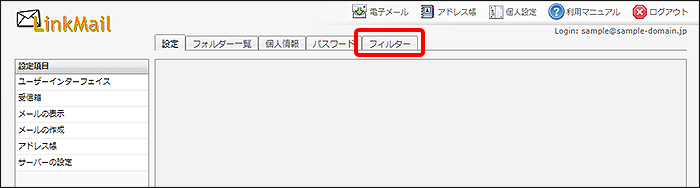
- 『フィルターの追加』アイコンをクリックします。
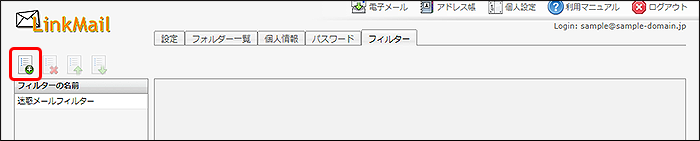
- 以下の通りに設定します。
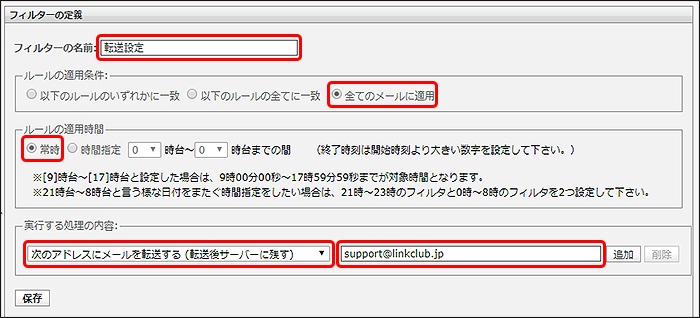
フィルターの名前 任意の項目となります。 ルールの適用条件 「全てのメールに適用」にチェックを入れます。 ルールの適用時間 「常時」にチェックを入れます。 実行する処理の内容 プルダウンから「次のアドレスにメールを転送する(転送後サーバーに残す)」を選択し、
右横の入力枠に転送先のメールアドレスを入力します。※半角入力
- 『保存』ボタンをクリックします。
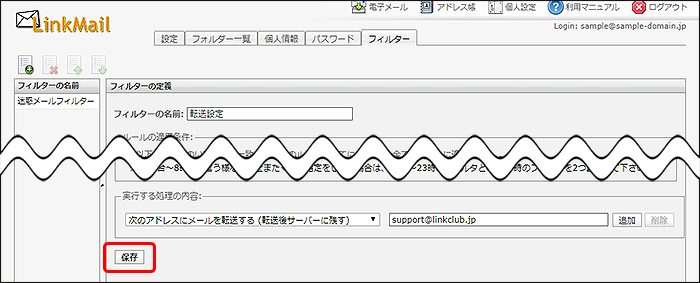
以上で設定完了となります。
くくり,KUKULI,くくり,KUKULI,メール,mail,転送,自動転送,別のアドレス,設定,方法,設定方法,フィルター